MFC-8510DN
Ofte stillede spørgsmål og fejlfinding |
Konfigurer og brug funktionen Scan til e-mail-server.
-
Du kan scanne et dokument direkte til standard-e-mail-programmet og sende de scannede data som en vedhæftet fil ved hjælp af ControlCenter eller knappen Scan på din Brother-maskine.
Denne funktion kaldes "Scan til e-mail vedhæftet fil" og adskiller sig fra funktionen "Scan til e-mail-server", som dette ofte stillede spørgsmål henviser til. Klik her for at se, om du vil vide, hvordan du bruger funktionen "Scan til e-mail vedhæftet fil".
-
(For modeller uden automatisk 2-sidet (dupleks) scanning)
Scan til e-mail-serverfunktioner er tilgængelige som download.
For at bruge denne funktion skal du klikke her for at downloade den nødvendige firmware til din model fra siden "Downloads" på Brother Solutions Center.
Hvis du vil bruge indstillingen Scan til e-mail-server, skal Brother-maskinen være tilsluttet et netværk og have adgang til en POP3- og SMTP-server. Hvis du ikke har disse oplysninger, skal du kontakte din internetudbyder eller netværksadministrator for at få oplysningerne.
I: Opsætning af Scan til e-mail (e-mail-server)
-
Udskriv rapporten over netværkskonfigurationen for at hente Brother-maskinens IP-adresse. Klik her for at se, hvordan du udskriver rapporten over netværkskonfiguration.
-
Åbn en webbrowser (f.eks. Internet Explorer), og indtast IP-adressen på Brother-maskinen som http://XXX.XXX.XXX.XXX.
Hvor XXX.XXX.XXX.XXX er IP-adressen på Brother-maskinen, der er angivet på arket Netværkskonfiguration.
-
Klik på fanen Network (Netværk).
-
Klik på Protocol (Protokol).
-
Marker POP3/SMTP, hvis den ikke allerede er markeret, og klik derefter på Avanceret indstilling.
-
I dette afsnit kan du konfigurere indstillingerne for serveren til indgående og udgående post. Udfyld alle de ønskede oplysninger på denne side. Hvis du ikke er sikker på nogen af disse indstillinger, skal du kontakte din internetudbyder eller netværksadministrator for at få support:
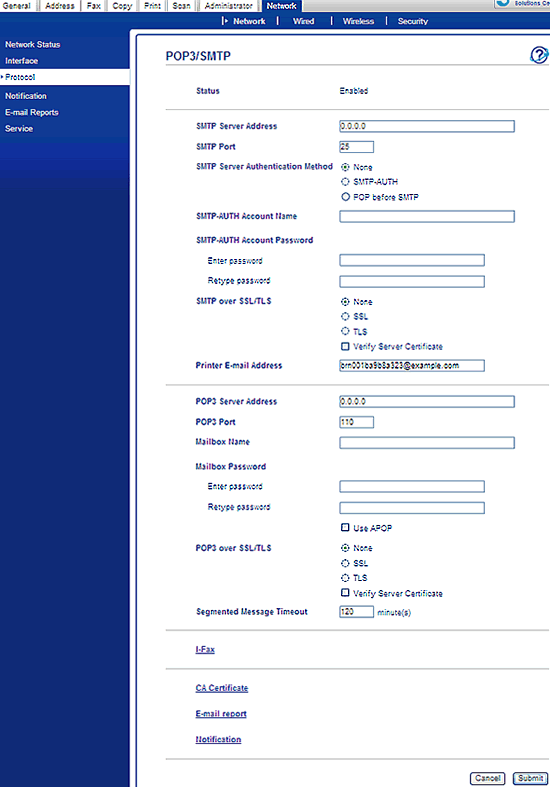
-
SMTP Server Address / Dette felt viser værtsnavnet eller IP-adressen på en SMTP-mailserver (udgående e-mail-server) på dit netværk. (F.eks. smtp.example.net eller 192.0.0.1) hvis du bruger SMTP-e-mail-serverens DNS-navn, skal du bruge FQDN (Full Qualified Domain Name), f.eks. smtp.example.net
-
SMTP-port: Angiv destinationsportnummeret på den SMTP-server, du vil oprette forbindelse til.
-
SMTP-servergodkendelsesmetode: Angiv godkendelsesmetoden for SMTP-serveren. Denne værdi bestemmer, hvilken type metode der bruges til at godkende brugeren til SMTP-serveren. Indstillingerne er som følger:
-
Ingen: Godkender ikke SMTP-serveren.
-
SMTP-AUTH Anvender den metode, der er SMTP-godkendelse. Hvis denne metode anvendes, er det nødvendigt at angive SMTP-kontooplysningerne korrekt.
- POP før SMTP Bruger metoden "POP før SMTP". Hvis denne metode anvendes, er det nødvendigt at angive POP3-kontoindstillingerne korrekt.
-
Ingen: Godkender ikke SMTP-serveren.
-
SMTP-AUTH-kontonavn/adgangskode: Angiv et navn og en adgangskode, der skal valideres med SMTP-serveren, og indtast adgangskoden igen til sammenligning. Hvis du ikke vil angive en adgangskode, skal du indtaste et enkelt mellemrum.
-
SMTP over SSL/TLS: Du kan vælge krypteringsmetoden mellem maskinen og SMTP-serveren. Du kan markere eller fjerne markeringen fra Bekræft servercertifikat, som bekræfter certifikatet mellem maskinen og SMTP-serveren.
-
Printerens e-mail-adresse: Indtast printerens e-mail-adresse. Hvis der ikke er indtastet en administratoradresse korrekt, sendes beskedfunktionen til printeren. Hvis du ikke angiver en e-mail-adresse for printeren, sendes beskedfunktionen ikke til administratoren.
-
POP3-serveradresse: Dette felt bestemmer værtsnavnet eller IP-adressen på POP3-serveren (indgående e-mail-server). (F.eks. pop.example.net-eller-192.0.0.1)
Hvis du bruger POP3-e-mail-serverens DNS-navn, skal du bruge FQDN (Fully Qualified Domain Name), f.eks. pop.example.net. -
POP3-port: Angiv destinationsportnummeret på den POP3-server, du vil oprette forbindelse til.
-
Postkassenavn/adgangskode: Angiv et postkassenavn og en adgangskode på POP3-serveren, hvor internetudskriftsjob skal hentes. Hvis du ikke vil angive en adgangskode, skal du indtaste et enkelt mellemrum
-
Brug APOP: Marker dette felt for at angive, om APOP skal bruges eller ej, når der logges på POP3-serveren.
-
POP3 over SSL/TLS: Du kan vælge krypteringsmetoden mellem maskinen og POP3-serveren. Du kan markere eller fjerne markeringen fra Bekræft servercertifikat, som bekræfter certifikatet mellem maskinen og POP3-serveren.
- Timeout for segmenterede meddelelser: Hvis et udskriftsjob opdeles i flere e-mail-meddelelser ved hjælp af den segmenterede meddelelsesfunktion på printserveren, angiver denne værdi, hvor længe printserveren venter på, at alle segmenter i meddelelsen ankommer.
-
SMTP Server Address / Dette felt viser værtsnavnet eller IP-adressen på en SMTP-mailserver (udgående e-mail-server) på dit netværk. (F.eks. smtp.example.net eller 192.0.0.1) hvis du bruger SMTP-e-mail-serverens DNS-navn, skal du bruge FQDN (Full Qualified Domain Name), f.eks. smtp.example.net
-
Klik på Submit (Send). Du vil kort få vist en meddelelse, der angiver: Data blev opdateret.
-
Der vises et skærmbillede med betegnelsen: Konfiguration af afsendelse/modtagelse af test-e-mail. Vælg mellem følgende indstillinger, og klik derefter på Send:
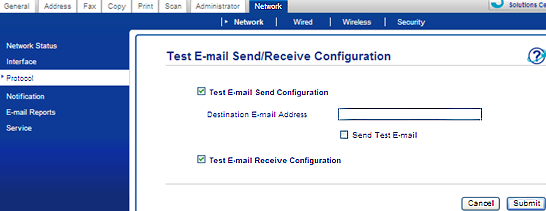
-
Konfiguration af afsendelse af test-e-mail.
-
Destinations-e-mail-adresse: Indtast destinations-e-mail-adressen.
-
Send test-e-mail.
- Konfiguration af test-e-mail-modtagelse
-
Konfiguration af afsendelse af test-e-mail.
- Der vises en meddelelse om: Test af e-mail-konfiguration efterfulgt af testresultaterne. Når du er færdig med at se resultaterne, skal du klikke på OK.
II: Sådan konfigureres og scannes til e-mail-server ved hjælp af placeringer med ét tryk eller hurtigopkald
-
Klik på fanen adresse, mens du stadig er på webstartsiden .
-
Vælg et sæt placeringer med ét tryk eller hurtigopkald , som du vil bruge.
-
Indtast følgende oplysninger for hver lagerplads, du vil programmere:
-
Nummer/e-mail-adresse: Modtagerens mailadresse.
-
Navn: Modtagerens navn.
-
Type Vælg mail XXX (hvor XXX er farven, grå eller sort/hvid efterfulgt af det ønskede filformat) .
-
Quality (Kvalitet) Vælg den ønskede opløsning.
-
PDF-type: Når du vælger PDF-filen, skal du vælge den ønskede filtype.
-
Nummer/e-mail-adresse: Modtagerens mailadresse.
-
Klik på Submit (Send).
-
Når placeringerne one touch eller Speed Dial er konfigureret, og du vil konfigurere gruppeplaceringer, skal du klikke på Setup Groups G1-G20. Konfigurer følgende indstillinger for hver gruppe:
-
Gruppenr.: Vælg en ledig position med ét tryk eller hurtigopkald for at gemme din gruppe (ét-tryks-opkaldsplaceringer er med " * ". Kortnummerplaceringer er med " # ").
-
Navn: Gruppens navn.
-
Type Vælg mail XXX (hvor XXX er farven, grå eller sort/hvid efterfulgt af det ønskede filformat) .
-
Quality (Kvalitet) Vælg den ønskede opløsning.
-
PDF-type: Når du vælger PDF-filen, skal du vælge den ønskede filtype.
- Medlemmer: Klik på Vælg , og vælg de medlemmer, der skal medtages i denne gruppe, ved at markere hver enkelt placering med et enkelt tryk eller et hurtigopkald.
-
Gruppenr.: Vælg en ledig position med ét tryk eller hurtigopkald for at gemme din gruppe (ét-tryks-opkaldsplaceringer er med " * ". Kortnummerplaceringer er med " # ").
-
Klik på Submit (Send).
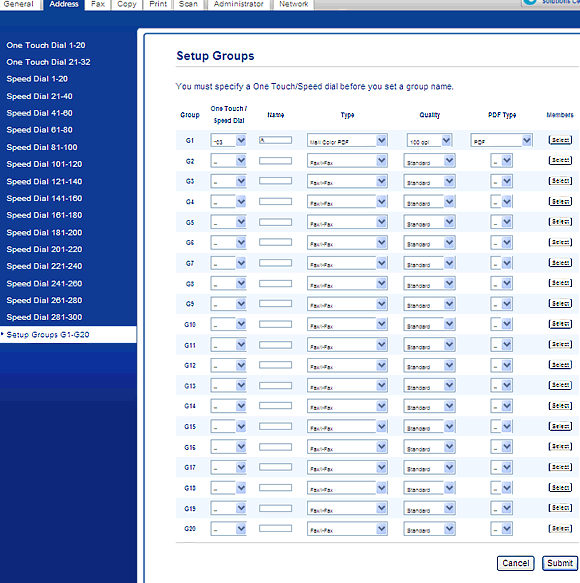
III: Scan til e-mail-server uden brug af ét-tryks- eller hurtigopkaldsnumre:
-
Indlæs dit dokument.
-
Tryk
 på (Scan).
på (Scan).
-
Tryk på piletasten "op " eller "ned" for at vælge Scan til e-mail.
Press OK.-
Hvis din maskine ikke understøtter dupleksscanning, skal du gå til trin 5.
- Hvis din maskine understøtter Duplex Scan, skal du gå til trin 4.
-
Hvis din maskine ikke understøtter dupleksscanning, skal du gå til trin 5.
-
Tryk på piletasten "op " eller "ned" for at vælge 1-sidet, 2-sidet (L) kant eller 2-sidet (S) kant.
Press OK.
-
Gør et af følgende:
-
Hvis du ikke behøver at ændre kvaliteten, skal du trykke på piletasten "op " eller "ned" for at vælge Indtast adresse.
Tryk på OK , og gå derefter til trin 8.
-
Hvis du vil ændre scanningsindstillingerne, skal du trykke på piletasten "op " eller "ned" for at vælge Skift indstilling.
Press OK.
-
Hvis du ikke behøver at ændre kvaliteten, skal du trykke på piletasten "op " eller "ned" for at vælge Indtast adresse.
-
Tryk på piletasten "op " eller "ned" for at vælge den ønskede type og opløsning, og tryk på OK.
-
Tryk på piletasten "op " eller "ned" for at vælge den ønskede filtype, og tryk på OK.
-
Indtast e-mail-adressen (op til 60 tegn).
-
Tryk på Start.
Maskinen starter scanningsprocessen.
